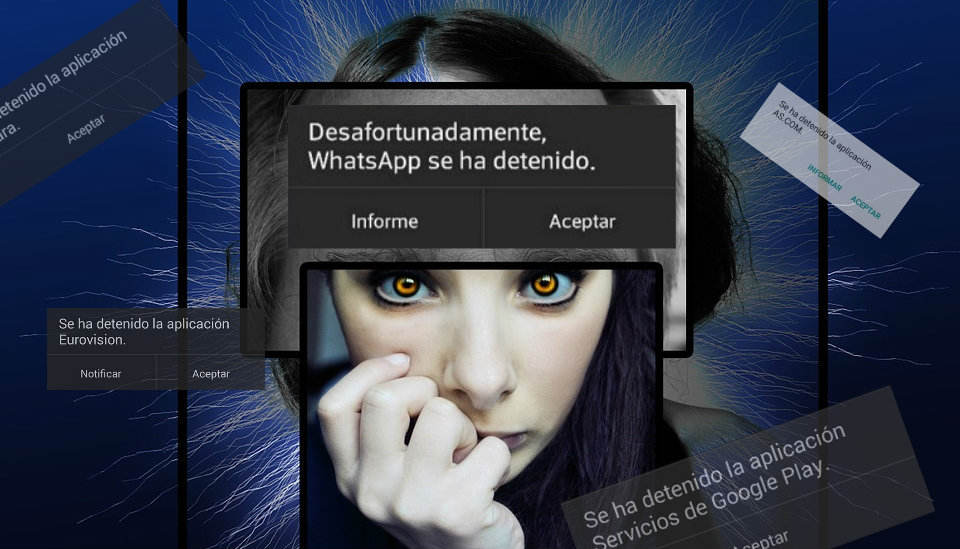Ara que Windows 10 ja fa un temps que és al mercat i el seu ús s'ha normalitzat segur que ens interessarà poder crear un USB autoarrencable amb el paquet d'instal·lació del nou sistema operatiu de Microsoft. Fins ara podíem crear DVD autoarrencables amb el paquet del sistema operatiu que voldríem instal·lar, però la veritat és que d'un temps ençà molts ordinadors, sobretot portàtils, manquen de lector de CD/DVD, per la qual cosa disposar d'un pendrive USB des del qual poder llançar les instal·lacions resulta totalment indispensable.
Per poder crear un USB booteable amb el paquet d'instal·lació de Windows 10 necessitem el següent:
– Un pendrive o memòria USB de 4 GB.
– La imatge ISO de l'instal·lador de Windows 10. Pots descarregar la imatge des de la pròpia pàgina de Microsoft, fent clic AQUI.
– L'aplicació Media Creation Tool de Microsoft per poder gravar la imatge de Windows 10 a l'USB. Pots descarregar-la fent clic AQUÍ.
Pas #1: El primer que hem de fer és executar l'aplicació Media Creation Tool de Microsoft. Només executar-la ens saltarà un missatge de “Termes de llicència”. Com sempre, acceptem els termes.
Pas #2: A continuació seleccionem “Crear un mitjà d'instal·lació per a un altre PC”.
 Seleccioneu “Crear un mitjà…” per començar l'instal·lador amb la creació
Seleccioneu “Crear un mitjà…” per començar l'instal·lador amb la creacióPas #3: A la següent finestra podem triar la versió de Windows 10, l'arquitectura (32 o 64 bits) i l'idioma. Selecciona les opcions segons les teves necessitats i fes clic sobre “Següent”.
 Seleccioneu idioma, versió i arquitectura
Seleccioneu idioma, versió i arquitecturaPas #4: Ara hem de triar si volem instal·lar el paquet en un USB o descarregar-lo en una imatge ISO per posteriorment enregistrar-la en un DVD. Ja que gravarem en un pendrive triarem “Unitat flash USB”.
 Seleccioneu “Unitat flash USB” per gravar la còpia directament en un pendrive
Seleccioneu “Unitat flash USB” per gravar la còpia directament en un pendrivePas #5: En aquesta finestra simplement triarem la unitat del pendrive on enregistrarem la còpia. Assegura't, això sí, que no tens informació rellevant al teu pendrive, ja que una realitzada la instal·lació dels fitxers perdràs totes les dades que hagués prèviament emmagatzemades.
 Seleccionem la unitat USB on farem la instal·lació
Seleccionem la unitat USB on farem la instal·lacióPas #6: A continuació començarà la descàrrega de Windows 10. Aquest procés pot durar uns quants minuts. La paciència és una virtut. Es pacient, amic.
 La descàrrega pot durar una llarga estona. Vés a prendre't un col·lacau tranquil·lament
La descàrrega pot durar una llarga estona. Vés a prendre't un col·lacau tranquil·lamentAixò és tot. Un cop realitzada la descàrrega la memòria USB estarà llesta per al seu ús. Si volem instal·lar Windows 10 en un dispositiu només haurem d'arrencar el PC perquè carregui directament des de l'USB, i poder realitzar la instal·lació sense problemes. Tingueu en compte que si no l'heu configurat prèviament haureu d'entrar a la BIOS o UEFI del vostre equip i ajustar-la perquè el primer dispositiu d'arrencada sigui la vostra memòria USB en lloc del sistema operatiu que teniu instal·lat per defecte.
Si tens qualsevol problema o consulta no dubtis a comentar-nos!